MySafeTab se présente comme un moteur de recherche, quand en réalité, c’est un logiciel publicitaire dont le seul but est de gagner de l’argent grâce à l’augmentation du trafic web. Il est installé dans certains cas comme une extension du navigateur web. Une fois installé, il va modifier plusieurs paramètres soit dans Chrome, Firefox ou Internet Explorer, des exemples sont la page d’accueil par défaut, le moteur de recherche par défaut et dans certains cas, même la page d’erreur 404. Il va aussi changer les paramètres du navigateur raccourcis pour chacun d’eux sont automatiquement rediriger to search.MySafeTab.com.
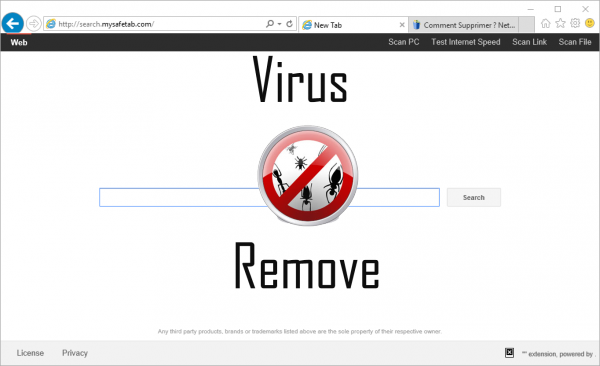
MySafeTab utilise Google comme la base des résultats de recherche présentés, cependant il va insérer ses propres résultats dans les meilleures positions afin d’augmenter les chances de vous pouvez naviguer vers ces sites Web. Voilà comment il va augmenter le trafic web en fin de compte va se transformer en argent pour eux.
Télécharger outil de suppressionpour supprimer MySafeTabMySafeTab pourraient être installés dans les paquets de bundle de logiciels ; « VPlay » est un exemple de programmes qui pourraient être notamment il. Ce que nous recommandons toujours est à éviter à tout prix pour télécharger des logiciels libres, surtout quand on ne sait rien sur le site Web qui l’offre. Cela est particulièrement vrai pour les sites de Streaming ou ceux offrant des téléchargements illégaux comme les vidéos ou les fissures pour les jeux. En tout cas, il est important de lire attentivement toutes les conditions d’utilisation avant d’installer quoi que ce soit, si vous pouvez éviter des surprises désagréables.
Étape 1: Arrêter tous les processus dans le gestionnaire de tâches MySafeTab
- Maintenez la touche Ctrl + Alt + Suppr pour ouvrir le gestionnaire des tâches
- Allez dans l’onglet Détails et terminer tous les processus connexes MySafeTab (sélectionnez le processus, puis cliquez sur fin de tâche)

Étape 2: Suppression de programmes connexes MySafeTab
- Cliquez sur Démarrer et ouvrez le panneau
- Sélectionnez désinstaller un programme sous programmes

- Choisir les logiciels suspects, puis cliquez sur Désinstaller/Modifier

Étape 3: Supprimer les entrées MySafeTab malveillantes dans le système de Registre
- Appuyez sur Win + R pour ouvrir exécuter, tapez « regedit » et cliquez sur OK

- Si le contrôle de compte d’utilisateur apparaît, cliquez sur OK
- Une fois dans l’éditeur du Registre, supprimez toutes les entrées de connexes MySafeTab

Étape 4: Supprimer des fichiers malveillants et les dossiers liés à MySafeTab
- Cliquez sur Démarrer et ouvrez le panneau
- Cliquez sur Afficher par, choisissez grandes icônes et ouvrir Options des dossiers

- Allez à l’onglet Affichage, cochez afficher les fichiers, dossiers ou pilotes, puis cliquez sur OK

- Supprimer tout MySafeTab concernant les fichiers et dossiers
%ALLUSERSPROFILE%\random.exe
%Temp%\random.exe
%ALLUSERSPROFILE%\Application Data\random
Etape 5: Retirer MySafeTab de votre navigateur
Télécharger outil de suppressionpour supprimer MySafeTabInternet Explorer
- Lancez Internet Explorer, cliquez sur les Add-ons Gear icône → gérer

- Choisissez barres d’outils et Extensions de section et de désactiver les extensions suspectes

Mozilla Firefox
- Ouvrez Mozilla, appuyez sur Ctrl + Maj + A et aller aux Extensions

- Sélectionnez et supprimez toutes les extensions indésirables
Google Chrome
- Ouvrez votre navigateur, cliquez sur le menu et sélectionnez outils → Extensions

- Choisissez l’Add-on suspecte et cliquez sur l’icône de la corbeille pour le supprimer

* Scanner SpyHunter, publié sur ce site est destiné à être utilisé uniquement comme un outil de détection. plus d'informations sur SpyHunter. Pour utiliser la fonctionnalité de suppression, vous devrez acheter la version complète de SpyHunter. Si vous souhaitez désinstaller SpyHunter, cliquez ici.